Photosho鼠繪紅色的陶罐
時間:2024-02-05 06:45作者:下載吧人氣:33
最終效果

1、新建一個600 * 600 像素的文件,背景暫時填充白色。新建一個圖層命名為“主體輪廓”,用鋼筆工具勾出陶罐的輪廓,轉為選區如圖1,再填充黑色,效果如圖2。
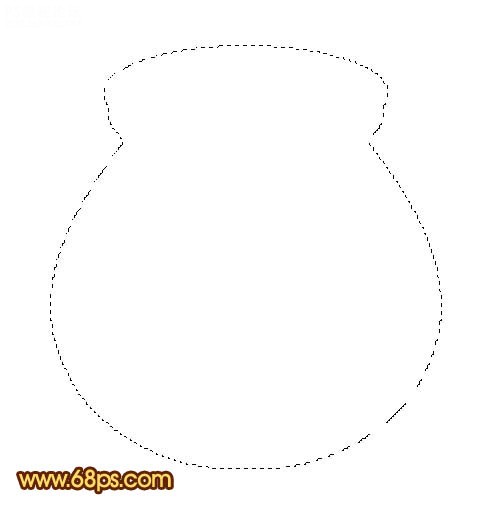
圖1

圖2
2、把剛才操作的圖層復制一層,用鋼筆勾出頂部后按Delete 刪除,得到了下圖所示的選區部分。

圖3
3、選擇漸變工具顏色設置如圖4,拉出圖5所示的徑向漸變。

圖4

圖5
4、選擇減淡工具稍微補一下光,效果如下圖。

圖6
5、新建一個圖層,用橢圓選框工具拉一個正圓選區,按Ctrl + Alt + D 羽化10個像素,如圖7,然后填充顏色:#EDA14B,效果如圖8。

圖7

圖8
6、新建一個圖層,用橢圓選框工具拉出圖9所示的選區,按Ctrl + Alt + D 羽化5個像素,填充顏色:#F9AF58。取消選區后執行:濾鏡 模糊 動感模糊,參數設置如圖10,效果如圖11。

圖9

圖10

圖11
7、新建一個圖層,同樣的方法拉一個橢圓選區,稍微羽化后填充顏色:#FED271,取消選區后再動感模糊,效果如圖13。

圖12

圖13
8、新建一個圖層,用橢圓選框工具拉出圖14所示的橢圓選區,填充顏色:#7B3A04,然后把前景顏色設置為:#BC6305,用畫筆在邊緣部分涂上高光,效果如圖15。

圖14

圖15
9、在“主體輪廓”圖層上面新建一個圖層,用鋼筆勾出接口處選區,填充顏色:#7E4102,用加深/減淡工具稍微調整下明暗度,效果如下圖。

圖16
10、在圖層的最上面新建一個圖層,用橢圓選框工具拉出圖17所示的橢圓選區,填充顏色:#7B3A04,然后把邊緣部分涂上高光,效果如圖18。

圖17

圖18
11、再用減淡工具把圖19所示的區域涂上高光,效果如圖20。

圖19

圖20
12、新建一個圖層,用橢圓選框工具拉出圖21所示的選區,填充顏色:#8A3E02,再加上高光,效果如圖22。

圖21

圖22
13、新建一個圖層,用橢圓選框工具拉出圖23所示的選區,填充顏色:#783701,效果如下圖。

圖23
14、在背景圖層上面新建一個圖層,適當加上投影,效果如下圖。

圖24
15、最后加上背景顏色,再適當修飾一下細節,完成最終效果。

圖25
作者:出處:網絡

1、新建一個600 * 600 像素的文件,背景暫時填充白色。新建一個圖層命名為“主體輪廓”,用鋼筆工具勾出陶罐的輪廓,轉為選區如圖1,再填充黑色,效果如圖2。
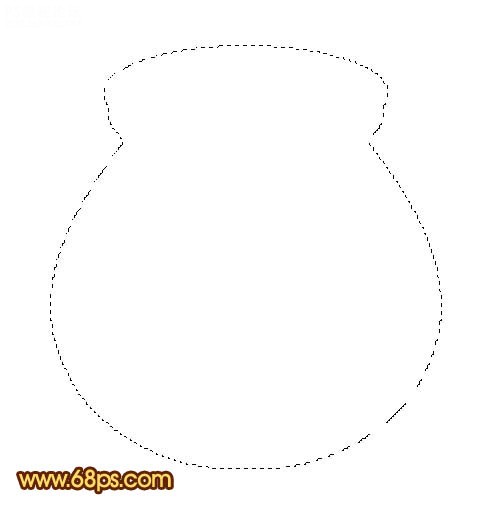
圖1

圖2
2、把剛才操作的圖層復制一層,用鋼筆勾出頂部后按Delete 刪除,得到了下圖所示的選區部分。

圖3
3、選擇漸變工具顏色設置如圖4,拉出圖5所示的徑向漸變。

圖4

圖5
4、選擇減淡工具稍微補一下光,效果如下圖。

圖6
5、新建一個圖層,用橢圓選框工具拉一個正圓選區,按Ctrl + Alt + D 羽化10個像素,如圖7,然后填充顏色:#EDA14B,效果如圖8。

圖7

圖8
6、新建一個圖層,用橢圓選框工具拉出圖9所示的選區,按Ctrl + Alt + D 羽化5個像素,填充顏色:#F9AF58。取消選區后執行:濾鏡 模糊 動感模糊,參數設置如圖10,效果如圖11。

圖9

圖10

圖11
7、新建一個圖層,同樣的方法拉一個橢圓選區,稍微羽化后填充顏色:#FED271,取消選區后再動感模糊,效果如圖13。

圖12

圖13
8、新建一個圖層,用橢圓選框工具拉出圖14所示的橢圓選區,填充顏色:#7B3A04,然后把前景顏色設置為:#BC6305,用畫筆在邊緣部分涂上高光,效果如圖15。

圖14

圖15
9、在“主體輪廓”圖層上面新建一個圖層,用鋼筆勾出接口處選區,填充顏色:#7E4102,用加深/減淡工具稍微調整下明暗度,效果如下圖。

圖16
10、在圖層的最上面新建一個圖層,用橢圓選框工具拉出圖17所示的橢圓選區,填充顏色:#7B3A04,然后把邊緣部分涂上高光,效果如圖18。

圖17

圖18
11、再用減淡工具把圖19所示的區域涂上高光,效果如圖20。

圖19

圖20
12、新建一個圖層,用橢圓選框工具拉出圖21所示的選區,填充顏色:#8A3E02,再加上高光,效果如圖22。

圖21

圖22
13、新建一個圖層,用橢圓選框工具拉出圖23所示的選區,填充顏色:#783701,效果如下圖。

圖23
14、在背景圖層上面新建一個圖層,適當加上投影,效果如下圖。

圖24
15、最后加上背景顏色,再適當修飾一下細節,完成最終效果。

圖25
作者:出處:網絡
標簽陶罐,紅色,鼠繪,Photosho

網友評論